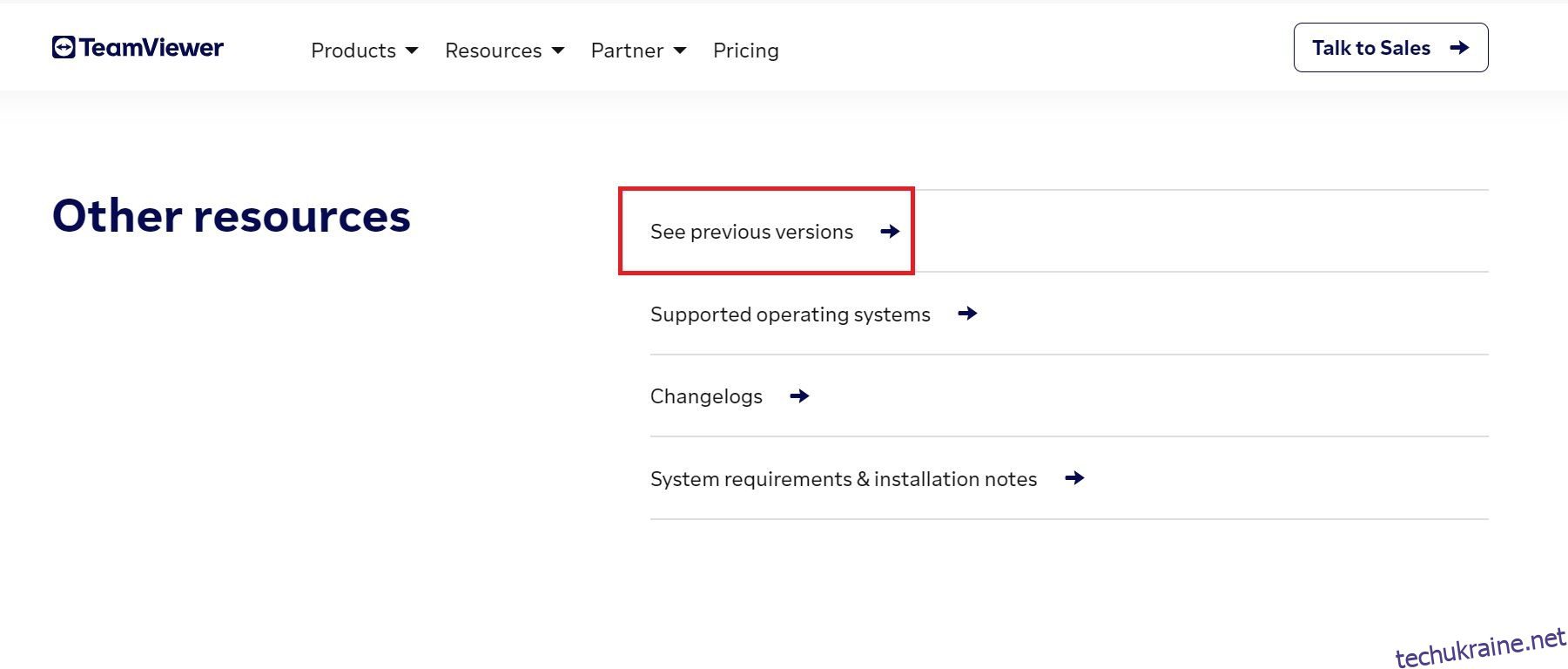TeamViewer, без сумніву, є одним із найпопулярніших клієнтів для віддаленого обчислення, доступних в Інтернеті. Як і Windows і macOS, користувачі Linux також можуть інсталювати TeamViewer для віддаленого доступу до інших пристроїв і комп’ютерів.
Ось як ви можете завантажити та встановити TeamViewer, програмне забезпечення для дистанційного керування та доступу, на вашу машину Linux.
Завантажте TeamViewer для Linux
Перед установкою TeamViewer необхідно завантажити офіційний пакет із веб-сайту TeamViewer. Ви знайдете пакети для Debian, Arch Linux, openSUSE та Fedora.
Завантажити: TeamViewer (Linux)
Зверніться до наступної таблиці, щоб визначити, який пакет вам слід завантажити для вашої системи Linux:
Назва розповсюдження
Розширення пакета
Debian/Ubuntu
пакет «.deb».
Arch Linux
пакет «.tar».
CentOS/Fedora/openSUSE
Пакет «.rpm».
Хоча веб-сайт TeamViewer класифікував пакунки на основі сімейств дистрибутивів, інколи важко визначити, який із них підходить для вашої системи.
Якщо вам зручніше працювати з командним рядком, ви можете завантажити пакет за допомогою wget або утиліти curl.
Для пакета DEB виконайте:
wget https://download.teamviewer.com/download/linux/teamviewer_amd64.deb
curl https://download.teamviewer.com/download/linux/teamviewer_amd64.deb
Завантажте пакет TAR за допомогою:
wget https://download.teamviewer.com/download/linux/teamviewer_amd64.tar.xz
curl https://download.teamviewer.com/download/linux/teamviewer_amd64.tar.xz
Щоб завантажити пакет RPM, запустіть:
wget https://download.teamviewer.com/download/linux/teamviewer.x86_64.rpm
curl https://download.teamviewer.com/download/linux/teamviewer.x86_64.rpm
Завантажте пакет і збережіть його у відповідному місці на системному сховищі.
Щоб завантажити старіші версії TeamViewer, як-от TeamViewer 10 або 11, прокрутіть униз до розділу «Інші ресурси» та натисніть «Переглянути попередні версії».
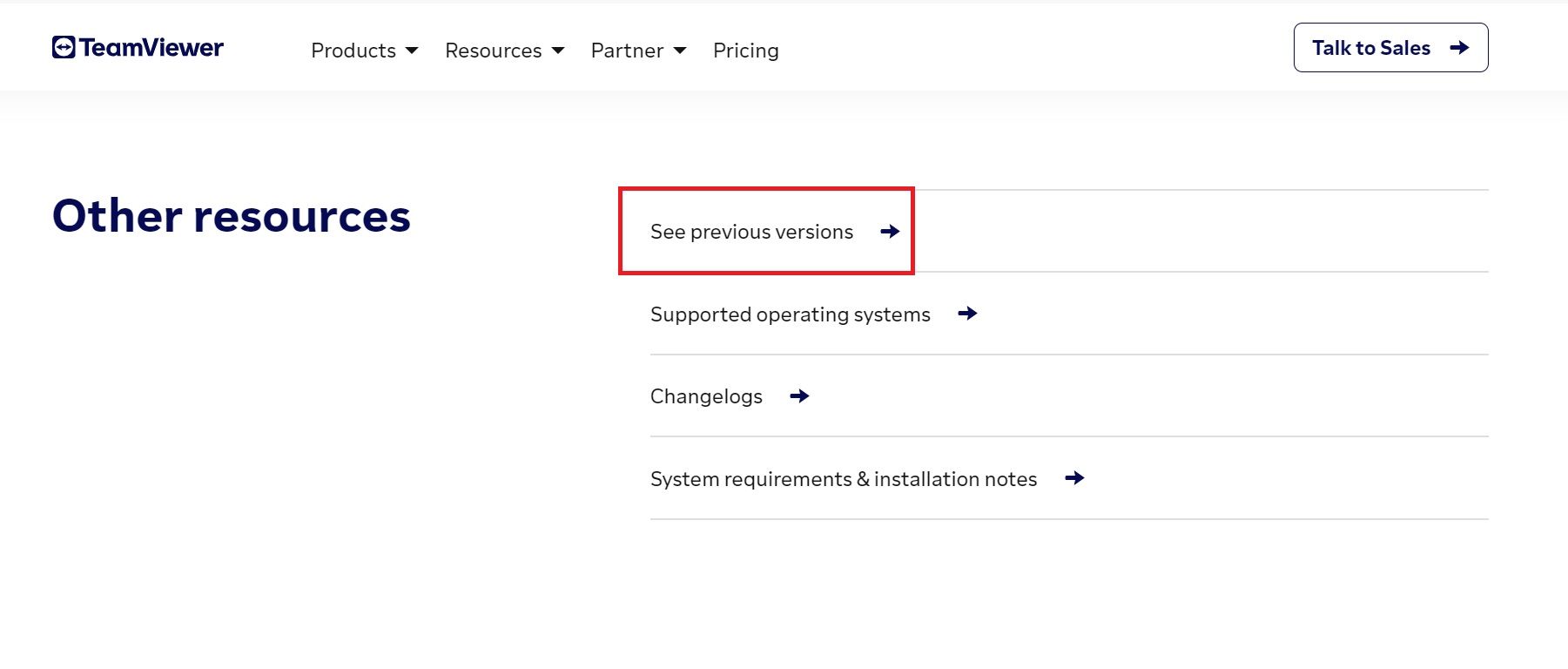
Встановіть TeamViewer на дистрибутиви на основі Debian
Щоб установити TeamViewer на Debian або Ubuntu, запустіть термінал і перейдіть до каталогу, де ви зберегли файл DEB.
Потім встановіть пакет за допомогою APT таким чином:
sudo apt install ./teamviewer_15.17.6_amd64.deb
У наведеній вище команді вам, можливо, доведеться замінити назву пакета на той, який ви завантажили.
Крім того, ви можете відкрити каталог за допомогою програми «Файли» та двічі клацнути на пакеті DEB, щоб установити його графічно.
Встановіть TeamViewer на дистрибутиви на основі Arch
Найпростіший спосіб інсталювати TeamViewer на Arch Linux — це спочатку інсталювати й налаштувати Yay, а потім запустити наступне, щоб інсталювати TeamViewer із AUR:
yay -S teamviewer
Щоб установити TeamViewer на Arch Linux за допомогою архіву TAR, спочатку завантажте пакет TAR із веб-сайту. Потім відкрийте термінал і перейдіть до каталогу, куди ви завантажили пакет.
Оскільки пакет TeamViewer не містить інформації PKGBUILD, вам доведеться запустити та встановити TeamViewer, розпакувавши пакет вручну, а потім запустивши файл інсталяції.
Розпакуйте завантажений пакет TAR.XZ за допомогою tar:
tar -xvf teamviewer_15.17.6_amd64.tar.xz
Переконайтеся, що в команді вище вказано правильну назву пакета.
Потім змініть каталог на щойно створену папку teamviewer за допомогою cd:
cd teamviewer
Призначте права доступу до файлу tv-setup:
sudo chmod +x tv-setup
Перевірте, чи ваша система має всі необхідні залежності за допомогою:
./tv-setup checklibs
Щоб запустити TeamViewer без встановлення, надайте дозволи на виконання файлу teamviewer за допомогою chmod:
sudo chmod +x teamviewer
Потім запустіть TeamViewer з командного рядка таким чином:
./teamviewer
Крім того, ви також можете перейти до папки teamviewer за допомогою файлового менеджера та двічі клацнути виконуваний файл, щоб запустити програму.
Якщо ви бажаєте встановити TeamViewer у своєму дистрибутиві на основі Arch, виконайте таку команду:
sudo ./tv-setup install
Ви також можете примусово встановити пакет за допомогою:
sudo ./tv-setup install force
Як встановити TeamViewer на Fedora/RHEL
DNF — це стандартний менеджер пакетів, попередньо встановлений у Fedora та RHEL. Він дозволяє встановлювати програми локально за допомогою вихідних пакетів.
Відкрийте термінал і перейдіть до каталогу, який містить завантажений файл RPM. Потім виконайте наступне, щоб інсталювати пакет:
sudo dnf install ./teamviewer_*_amd64.rpm
DNF автоматично встановить усі необхідні залежності, необхідні TeamViewer.
Якщо ви не любитель менеджера пакетів DNF, ви також можете використовувати YUM. Щоб інсталювати пакет TeamViewer за допомогою DNF, запустіть:
sudo yum install ./teamviewer_*_amd64.rpm
Віддалене обчислення на Linux спрощено!
TeamViewer пропонує численні функції, необхідні для налаштування віддаленого обчислення на вашому комп’ютері. Ви можете підключатися до інших пристроїв, керувати іншими робочими столами та отримувати доступ до файлової системи різних комп’ютерів через Інтернет.
Ви можете легко налаштувати сервер VNC на своїй машині Ubuntu, щоб увімкнути віддалені обчислення. За допомогою цієї технології ви навіть можете керувати комп’ютером за допомогою смартфона Android.